- Mitä ohjaimia voidaan käyttää PS4: ssä?
- Kuinka kytkeä peliohjain konsoliin?
- Kytke toinen ohjaussauva PS4: ään
- Kuinka monta ohjaussauvaa voidaan kytkeä PS4: ään samanaikaisesti?
- Kuinka liittää peliohjain PlayStation4-konsoliin - Bluetooth-yhteys
- Jälkimarkkinaohjaimen kytkeminen
- Onko mahdollista liittää tavallinen ohjain PS4: stä tietokoneeseen?

Kätevät peliohjaimet - parhaat ratkaisut yrityksen peleihin
Lähes kaikki modernit pelikonsolit on suunniteltu yhdessä pelaamaan. Tämä on heidän kiistaton plus. Kuitenkin, jos aikaisemmin, vain muutama vuosi sitten, ohjauspaneelin kytkemistä varten, se riitti liittimen asettamiseen vastaavaan porttiin, mutta nykyään Bluetoothin ja muun tekniikan aikakaudella tämä ei ole niin helppoa kuin miltä näyttää.
Jokaisella aloittelijalla, joka on ostanut PlayStation4: n, on tässä tilanteessa aivan looginen kysymys, kuten kuinka kytkeä toinen ohjaussauva PS4: ään? Tämän tekeminen yksinkertaisesti painamalla mitä tahansa säätimen näppäimiä ei toimi. Vain tällä tavalla on mahdollista vaihtaa vain pää- (pää) -säädin. Huoli ei kuitenkaan ole syytä. Tämä ongelma voidaan ratkaista erittäin helposti ja nopeasti.
Mitä ohjaimia voidaan käyttää PS4: ssä?
Monien mukaan PlayStation4-yhteyden muodostamiseen tarvitaan yksinomaan alkuperäinen ohjain. Tämä ei kuitenkaan ole kaukana asiasta. Voit muodostaa yhteyden PS4: ään ja peliohjaimiin DualShock3: sta ja XBOX: sta.
Sovittimen avulla on aina mahdollisuus kytkeä kaikki kaukosäätimet riippumatta siitä, missä maassa se on valmistettu ja malliversiossa.
Sovitin toimii seuraavasti: Se koodaa ohjaussauvan signaalit ja muuntaa ne "ymmärrettäviksi" signaaleiksi alustalle.
Vanhojen PS- ja XBOX-mallien peliohjainten liittämiseen on olemassa useita sovittimia. Yksi yleisimmistä on TitanOne. Se näyttää tavalliselta muistitikulta ja voidaan asentaa itse konsolin liittimeen.

Tehokkain adapteri - TitanOne
Suurin ongelma käyttäjille aikaisempien ohjainmallien yhdistämisessä johtuu kuitenkin siitä, etteivät kaikki kytkentävaihtoehdot ole mahdollisia. Kuten näette, joystickien liittämisessä PS4-konsoliin ei ole ongelmia. Tässä vaikeudet ovat erilaiset - vanhat ohjaimet eivät yleensä sovellu pelien ohjauspaneeliksi nykyaikaisella PlayStation4: llä. Tämä johtuu siitä, että nyt melkein koko nykyaikaisten pelien pelit "nojaavat" DualShock4: n ominaisuuksiin, joita ei vain ole saatavana vanhemmilla ohjaimilla, esimerkiksi kosketusnäytön, kiihtyvyysmittarien jne. Läsnäolo.
Kuinka kytkeä peliohjain konsoliin?
yhdiste
Jotta pelikonsoli toimisi oikein peliohjaimen kanssa, näiden laitteiden välille on luotava tietty yhteys. Yhteyden muodostamiseksi on välttämätöntä kytkeä ohjain peliasemaan langallisen USB-yhteyden kautta (“A” on PlayStation4: n USB-liitin, “B” on ohjaimen USB-liitin, “C” on kytkentäkaapeli).
Vain tällä tavalla voit "viedä" ohjaimen asemalle.
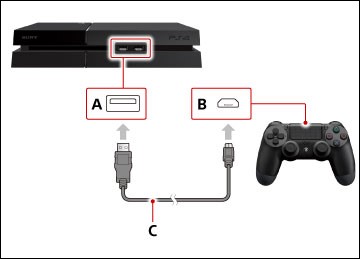
Joystick ja pelikonsoliyhteys
Kytke toinen ohjaussauva PS4: ään
Yleisissä yhteysongelmissa kaikki on selvää. Nyt voit yrittää selvittää, kuinka toinen konsoli tai ohjainsauva yhdistetään konsoliin pelataksesi PS4-konsolissa.
- Etuliite on kytkettävä verkkoon ja ensimmäinen, pää, kaukosäädin on kytkettävä.
- Kytke toinen kaukosäädin. Pidä keskipainiketta painettuna poistuaksesi aloitusnäytöstä.
- Seuraavaksi sinun on luotava uusi peliprofiili toiselle jäsenelle.
Jos tallennat esimerkiksi suorittamiasi tasoja tai saavutuksia, joita et tarvitse, voit käyttää yleistilää - Vieras.
Kuinka monta ohjaussauvaa voidaan kytkeä PS4: ään samanaikaisesti?
Jos haluat rekisteröidä useita ihmisiä (yhteensä enintään neljä yhdellä konsolilla) pelaamaan PlayStation4: llä, jokaiselle heistä on oltava yhteys peliohjaimeen. Jos peliohjain on jo rekisteröity aiemmin, tämä ei aiheuta ongelmia. Ensin pää, ensimmäinen, ohjain aktivoidaan. Sen jälkeen seuraava pelaaja painaa “PS” ja kirjautuu sisään tiliinsä. Hänen jälkeensä kolmas ja neljäs.
Muussa tapauksessa järjestelmä puuttuu rekisteröinnistä, jos tällaista rekisteröintiä ei ole.

Useita ohjaimia hauskempaan peliin
Rekisteröinti tapahtuu painamalla ohjaussauvan keskipainiketta. Jokainen osallistuja suorittaa tämän toimenpiteen laitteellaan. Rekisteröinnin aikana konsolin merkkivalo palaa tietyllä värillä, joka kehottaa seuraavaa osallistujaa rekisteröimään laitteensa.
Jokaisella ohjaimella on oma erityinen profiili, jotta voit tallentaa kertyneen pelin.
Kuten PS4-käyttöoppaassa todetaan, vain neljä soitinta voidaan kytkeä yhteen konsoliin.
Kuinka liittää peliohjain PlayStation4-konsoliin - Bluetooth-yhteys
Edellä mainitun (langallisen) tapaa yhdistää ohjain PS4-konsoliin on myös toinen tapa - Bluetooth-yhteys.
Se suoritetaan käyttämällä toista ohjainta tai kaukosäädintä.
Valitse pääikkunan valikossa ”Ominaisuudet” ja siirry sitten ”Laitteet” -alivalikkoon. Määritä tässä yhteysmenetelmä - “Bluetooth”.
Paina kytketyn ohjauspaneelin “PS” ja “SHARE” näppäimiä samanaikaisesti. Pidä niitä kymmenen sekuntia.
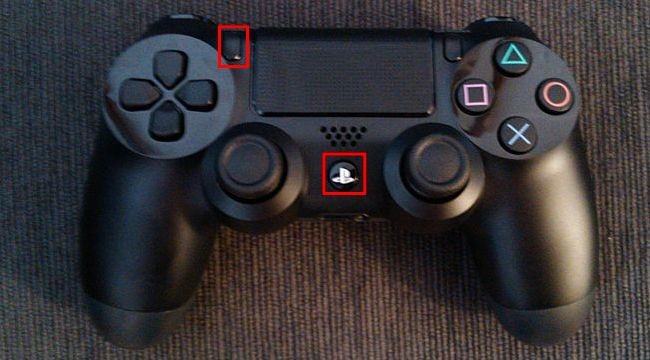
Pidä painikkeita punaisella korostettuna
Tämän ohjaimen tulisi näkyä käytettävissä olevien Bluetooth-laitteiden näytöllä. Sinun on valittava se.
Siinä kaikki! Ohjaussauva on valmis "työhön". Voit nauttia pelistä.
Jatkossa, kun muodostat yhteyden uudelleen, konsolin yhteys peliohjaimeen määritetään automaattisesti.
Jälkimarkkinaohjaimen kytkeminen
Myynnissä on suuri määrä kolmansien valmistajien peliohjaimia. Alkuperäisissä malleissa ei tule olemaan vaikeuksia. Kun kuitenkin kytket kolmannen osapuolen ohjaussauvan PlayStation4: ään, voit pelata vain kytketyn USB-kaapelin avulla. Langaton yhteys tällä yhteydellä ei toimi.
Onko mahdollista liittää tavallinen ohjain PS4: stä tietokoneeseen?
PlayStation4: n kaukosäädin voidaan helposti kytkeä tietokoneiden peleihin.
Toimenpidejärjestys:
- Sinun on ladattava ja asennettava InputMapper-sovellus tietokoneellesi tietokoneellesi.
- Kytke täysin ladattu laite tietokoneeseen.
- Suorita sovellus.
- Käynnistä peliohjain painamalla PS-painiketta.
- Laitteen synkronointiprosessi alkaa. Sinun tulisi odottaa sen loppua.

Ohjauspaneelien kytkeminen tietokoneeseen
Jos sinulla on Bluetooth-sovitin, voit määrittää yhteyden samalla ohjelmalla käyttämättä johtoja. On tarpeen kiinnittää ja pitää ”PS” ja “SHARE”. Yhdistettyjen laitteiden luettelossa uusi peliohjain näkyy.



